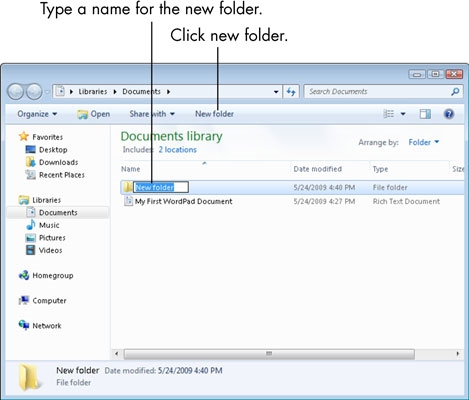Miracast is een van die tegnologieë vir draadlose oordrag van beeld en klank na 'n TV of monitor, maklik om te gebruik en word ondersteun deur baie toestelle, insluitend rekenaars en skootrekenaars met Windows 10, met die toepaslike Wi-Fi-adapter (sien Hoe om die TV aan 'n rekenaar te koppel of skootrekenaar via Wi-Fi).
Hierdie handleiding handel oor hoe ons Miracast in Windows 10 in staat stel om u TV as 'n draadlose monitor aan te sluit, asook die redes waarom hierdie verbinding misluk en hoe om dit reg te stel. Let daarop dat u rekenaar of skootrekenaar met Windows 10 as 'n draadlose monitor gebruik kan word.
Koppel via Miracast aan 'n TV of draadlose monitor
Om Miracast aan te skakel en die beeld via Wi-Fi na die TV oor te dra, is dit in Windows 10 genoeg om op die Win + P-sleutels te druk (waar Win die sleutel met die Windows-logo is, en P Latyns is).
Onderaan die lys met vertoonprojeksie-opsies, kies "Verbind met 'n draadlose skerm" (kyk wat om te doen as daar nie so 'n item is nie - sien hieronder).

Die soektog na draadlose skerms (monitors, TV's en dies meer) sal begin. Nadat die gewenste skerm gevind is (let daarop dat u dit vir die meeste TV's eers moet aanskakel), kies dit in die lys.

Nadat u gekies het, sal die verbinding vir die versending via Miracast begin (dit kan 'n geruime tyd duur), en dan, as alles vlot verloop, sien u 'n beeld van die monitor op u TV of ander draadlose skerm.
As Miracast nie op Windows 10 werk nie
Ondanks die eenvoud van die nodige stappe om Miracast in staat te stel, werk nie altyd alles soos verwag nie. Daar is verder moontlike probleme met die koppeling van draadlose monitors en maniere om dit reg te stel.
Die toestel ondersteun nie Miracast nie
As die item "Verbind met 'n draadlose skerm" nie vertoon word nie, dui dit gewoonlik op een van die twee dinge:
- Die bestaande Wi-Fi-adapter ondersteun nie Miracast nie
- Vereiste Wi-Fi-adapter drywers ontbreek
Die tweede teken dat een van hierdie twee punte die boodskap is: 'PC of mobiele toestel ondersteun nie Miracast nie, daarom is draadlose projeksie daarvan onmoontlik.'

As u skootrekenaar, alles-in-een of 'n rekenaar met 'n Wi-Fi-adapter voor 2012-2013 vrygestel is, kan aanvaar word dat dit te wyte is aan die gebrek aan Miracast-ondersteuning (maar nie noodwendig nie). As dit nuwer is, is dit waarskynlik dat die drywers van die draadlose netwerkadapter die geval is.
In hierdie geval is die belangrikste en enigste aanbeveling om na die amptelike webwerf van die vervaardiger van u skootrekenaar, lekkergoedkroeg of, moontlik 'n aparte Wi-Fi-adapter (as u dit vir 'n rekenaar gekoop het), die amptelike WLAN (Wi-Fi) drywers van daar af te laai en te installeer. Terloops, as u nie die chipset-drywers met die hand geïnstalleer het nie (maar vertrou op die wat Windows 10 self geïnstalleer het), is dit beter om dit ook vanaf die amptelike webwerf te installeer.
In hierdie geval, selfs al is daar geen amptelike drywers vir Windows 10 nie, moet u dit probeer wat aangebied word vir weergawes 8.1, 8 of 7 - Miracast kan ook geld verdien.
Kan nie aan 'n TV koppel nie (draadlose skerm)
Die tweede algemene situasie - die soeke na draadlose skerms in Windows 10 werk, maar nadat u lank gekies het, is daar 'n verbinding via Miracast met die TV, waarna u 'n boodskap sien wat sê dat dit nie moontlik was om aan te sluit nie.
In hierdie situasie kan die installering van die nuutste amptelike drywers op 'n Wi-Fi-adapter help (soos hierbo beskryf, probeer dit), maar helaas, nie altyd nie.
En vir hierdie geval het ek nie duidelike oplossings nie, daar is slegs waarnemings: hierdie probleem kom meestal voor op skootrekenaars en alles-in-een met Intel-verwerkers van die 2de en 3de generasie, dit wil sê nie op die nuutste toerusting nie (onderskeidelik Wi -Fi-adapters is ook nie die nuutste nie). Dit gebeur ook dat die Miracast-verbinding op hierdie toestelle vir sommige TV's werk en nie vir ander werk nie.
Van hier af kan ek net aanneem dat die probleem met verbinding met draadlose skerms in hierdie geval veroorsaak kan word deur onvolledige ondersteuning van die Miracast-tegnologie-opsie (of sommige nuanses van hierdie tegnologie) wat deur Windows 10 of aan die TV-kant gebruik word van ouer toerusting. 'N Ander opsie is die verkeerde werking van hierdie toerusting in Windows 10 (as Miracast byvoorbeeld sonder probleme aangeskakel is in 8 en 8.1). As dit u taak is om films vanaf 'n rekenaar op 'n TV te kyk, dan kan u DLNA in Windows 10 opstel, dit sou werk.
Dit is al wat ek op die oomblik kan bied. As u probleme ondervind met die werking van Miracast om aan 'n TV te koppel, deel dan die probleme sowel as moontlike oplossings in die kommentaar. Kyk ook: Hoe om 'n skootrekenaar aan 'n TV te koppel (bedraad).